STS와 GitHub 연동하기
STS와 GitHub 연동을 하기 전에 깃허브에 저장소(Repository)를 먼저 생성해야 한다.
먼저 깃허브에서 GitHub-Test 라는 이름의 리포지토리를 생성해두었다.

Code 버튼을 눌러서 리포지토리의 주소를 복사한다.

STS를 실행하고, 오른쪽 상단에 있는 아이콘 (Open Perspective)을 클릭한다.

아이콘을 클릭하면 아래처럼 화면이 나온다. Git을 선택하고 Open을 클릭한다.

sts 하단에 Git Repositories 창이 나온다.
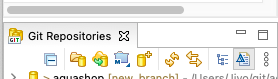
이 창에서 우클릭 한 뒤 Clone a Git Repository를 클릭한다.

그러면 아래와 같은 창이 뜬다. URI 부분에 아까 복사한 리포지토리 주소가 알아서 넣어진것을 확인할 수 있다.
이 상태에서 Next를 클릭한다.

브랜치를 확인하고 Next를 클릭한다.

로컬 주소 확인하고 Finish 클릭

Git Repositories에 GitHub-Test 가 연동된 것을 확인할 수 있다.

GitHub에 프로젝트 업로드 하기
이번에는 STS에 있는 프로젝트를 깃허브에 업로드 할 것이다.
STS에서 프로젝트를 생성한다. (테스트를 위한 GitTest 프로젝트를 생성했다.)

프로젝트 우클릭 > Team > Share Project를 클릭한다.


먼저 Local Repository와 연결해야 된다. Repository 부분에서 로컬 리포지토리 경로를 선택하고 Finish를 누른다.

Local Repository에 연결되면 프로젝트 아이콘에 물음표가 생기면서 모양이 바뀐것을 확인할 수 있다.

이 상태에서 프로젝트를 우클릭하고 Team > Add to Index를 클릭한다.
Commit할 준비가 되었다고 등록을 하는 것이다.

이번에는 프로젝트 아이콘이 별표 모양으로 바뀌었다.
그리고 하단에 Git Staging 창에서 Unstaged Changes에 있던 파일들이 Staged Changes로 이동한것을 확인할 수 있다.


이제 다시 프로젝트를 우클릭하고 Team > Commit 을 클릭한다.

커밋 메시지를 입력하고 하단의 Commit and Push 버튼을 클릭한다.

Commit이 되었다면 프로젝트의 아이콘이 변경된 것을 확인할 수 있다.

이렇게 하면 sts에서 생성한 프로젝트가 깃허브에 업로드 된다.
깃허브에서 확인해보면 GitTest 프로젝트가 업로드 되어있는것을 확인할 수 있다.

'Git' 카테고리의 다른 글
| [Git] sts에서 깃허브 연동해서 프로젝트 import하기 (0) | 2022.11.02 |
|---|
